- 待办事项列表:软件界面的默认模式分为五个区域。可以使用软件工具选项配置区域的位置。
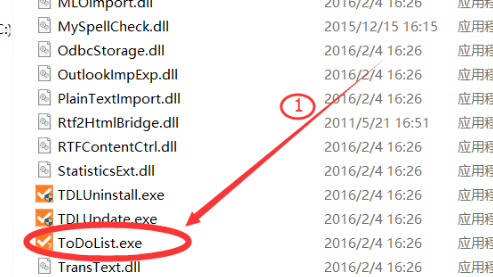
二、右键单击任何空白区域,然后选择一个新任务-在弹出列表的底部,以完成主任务的创建;在下面选择要为其创建新任务的主任务,右键单击在其上,然后在下面的菜单中选择一个新任务-在弹出列表中该任务的底部,以在下面创建一个新任务。
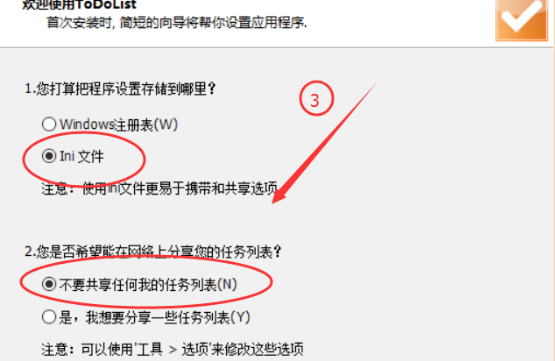
三、为了更方便地使用该软件,您需要配置和解释该软件。以下是小型发布者所需的设置和使用方法:隐藏职位标题和属性列之间的分隔栏
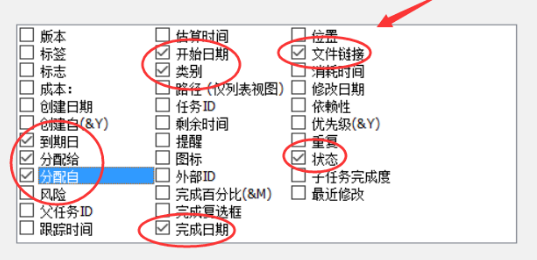
四、单击工具“选项”待办事项列表以解锁任务标题和属性列之间的分隔条,以使分隔条不会很不舒服。
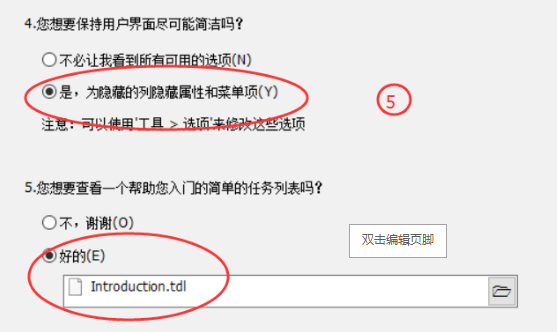
五、单击工具-选项“保存”,待办事项列表的默认默认保存时间为一分钟。如果任务太多,则软件保存时将被锁定,因此可以将其设置为五分钟保存。
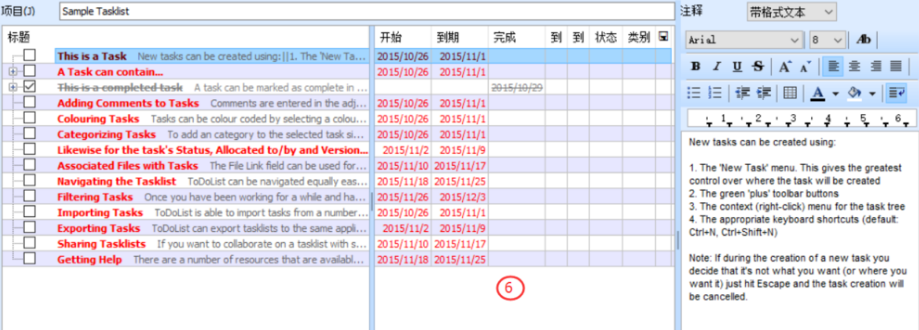
六、在“任务标题”和“任务属性”位置交换位置:单击工具-选项-任务列表-取消在任务树右侧显示列
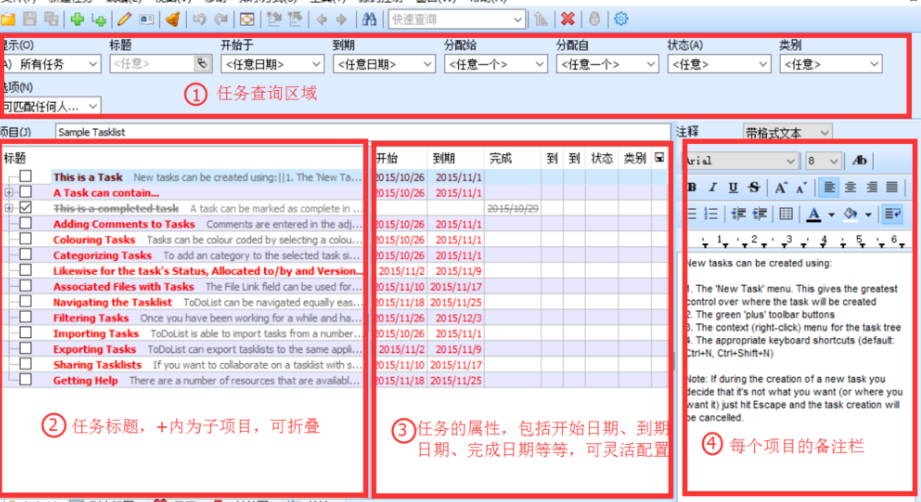
七、隐藏软件界面的观察栏和任务属性编辑栏:单击软件界面的顶部以隐藏观察列,并将编辑列分配给软件界面。再次单击以再次显示。
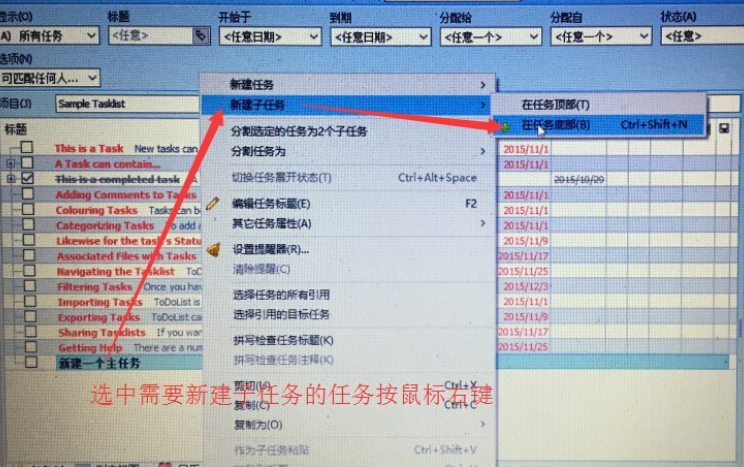
八、取消完成的任务显示删除线:单击工具“选项”任务列表,将取消已完成任务的删除行,以便已完成任务仅显示为灰色,并且不会显示删除行。
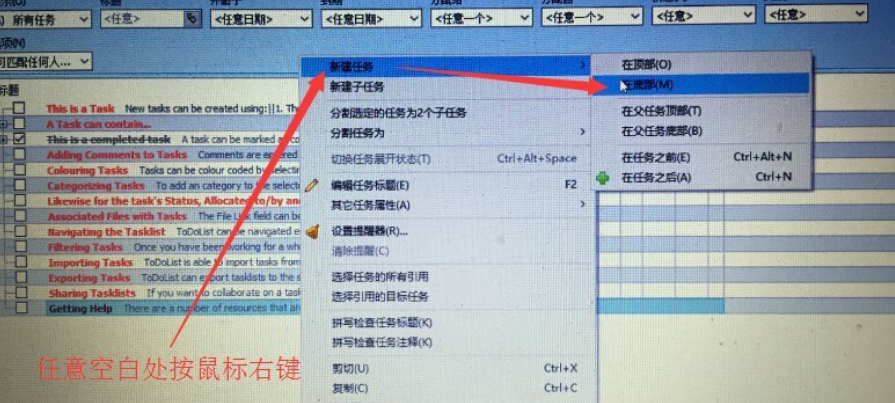
九、建立连续关系:单击工具“选项”“连续任务”,然后根据需要选择您的工具。创建新的子任务时,某些主要任务的属性将由您继承并完成,而不是手动完成。例如,如果主任务设置的任务负责人是trecby a,则任务负责人将被自动显示为路过。
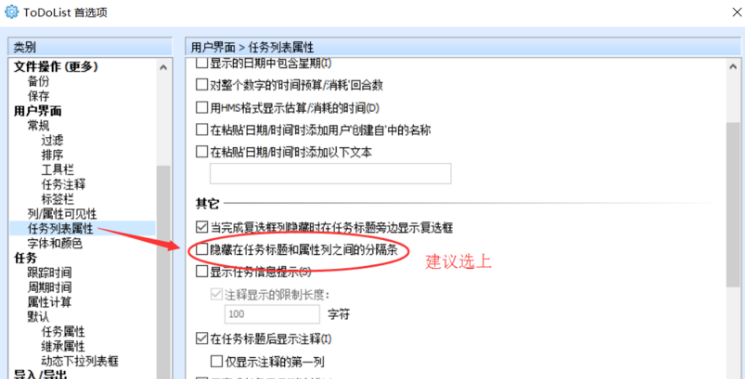
十、设置任务属性的默认菜单:单击工具“选项”任务“动态下拉列表框”,以完成类别,状态,已分配和已分配菜单。完成后,您可以从软件界面的属性编辑列中进行选择。






